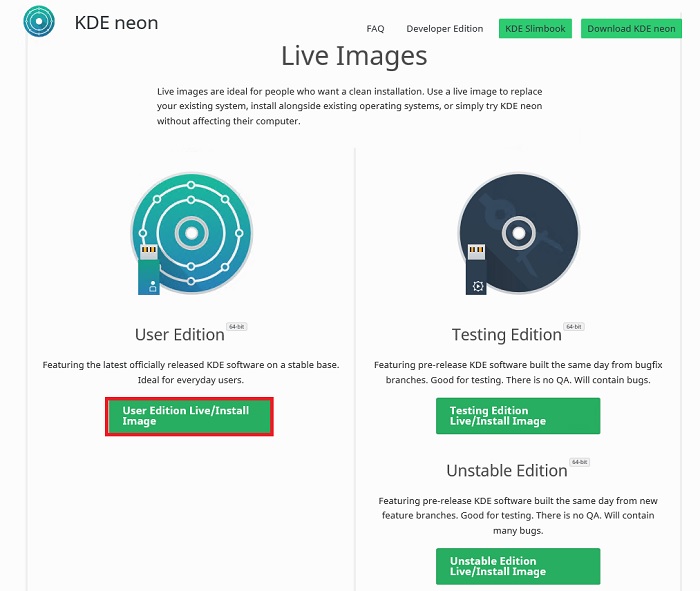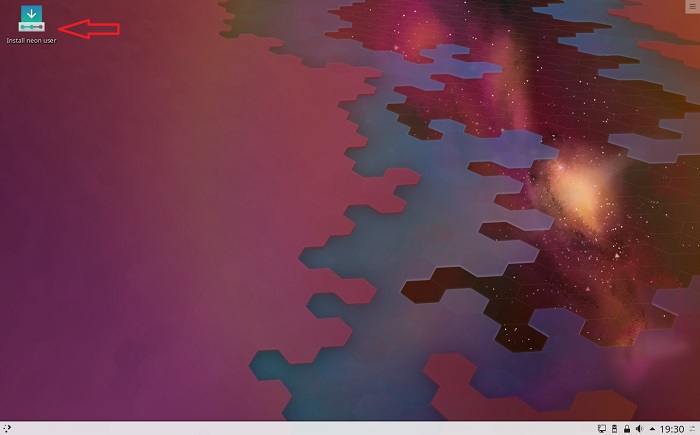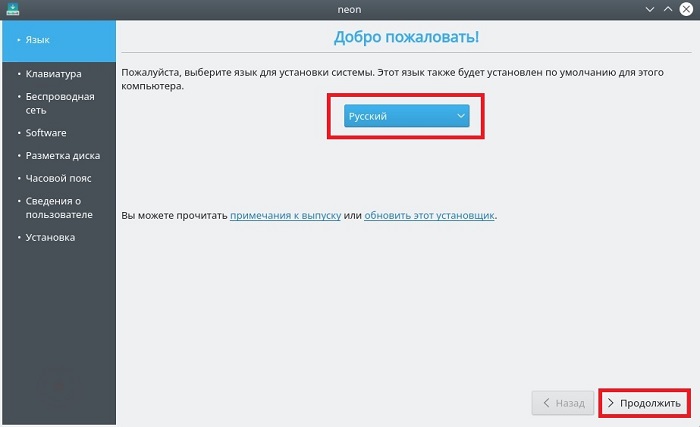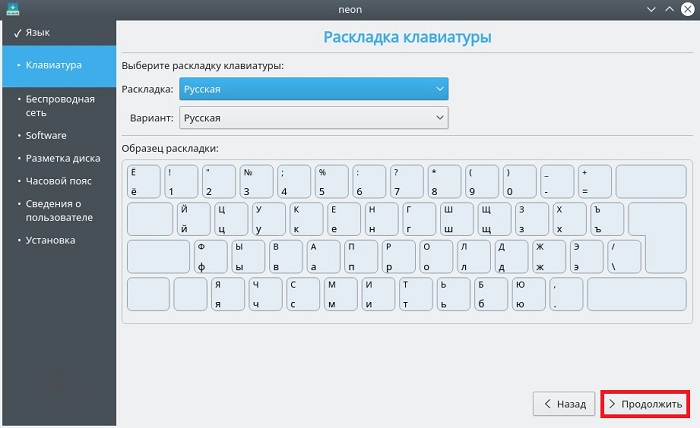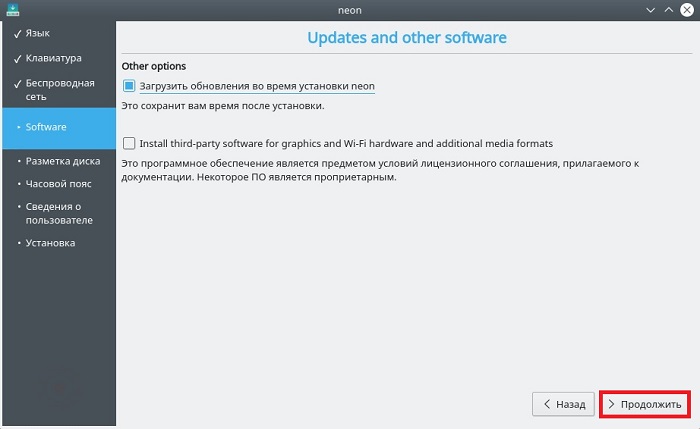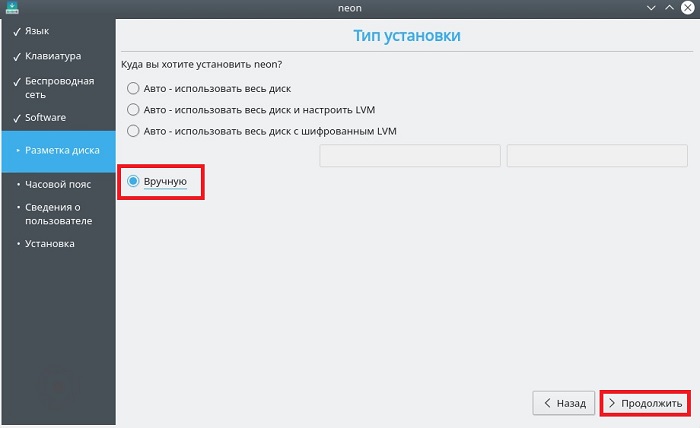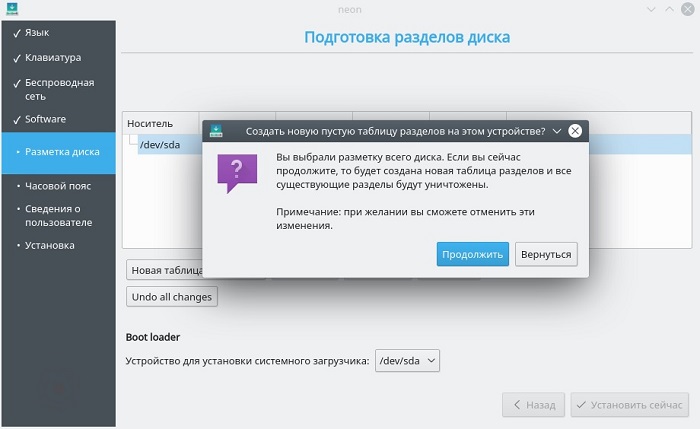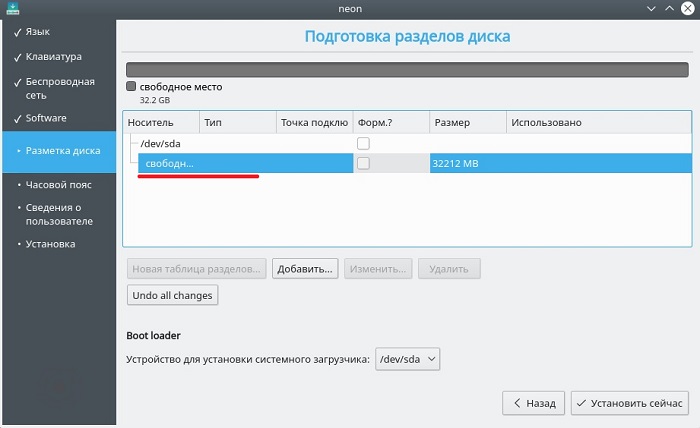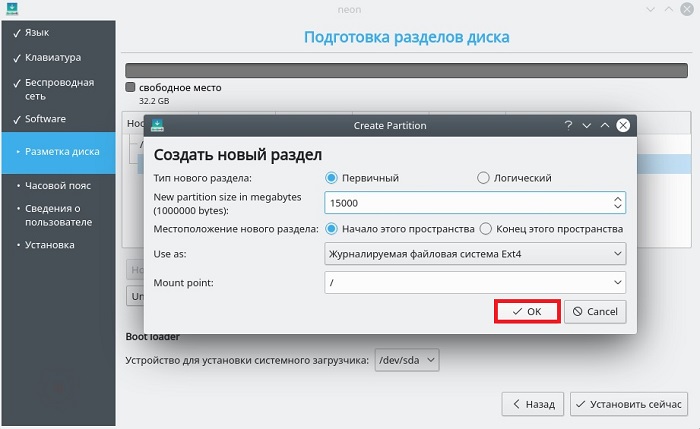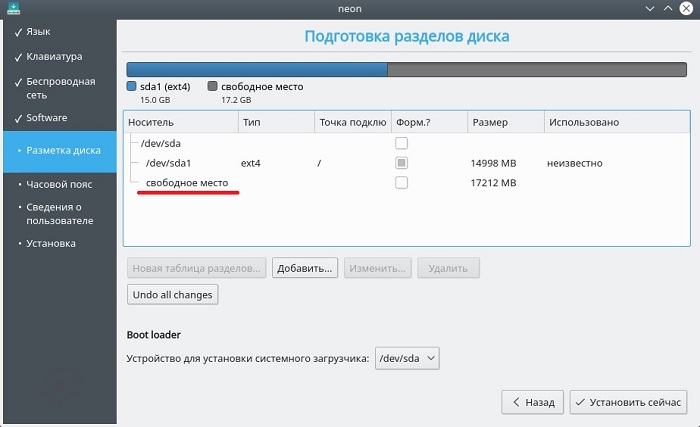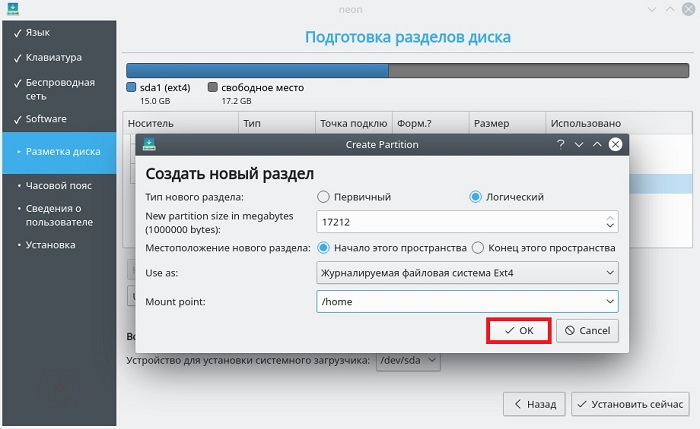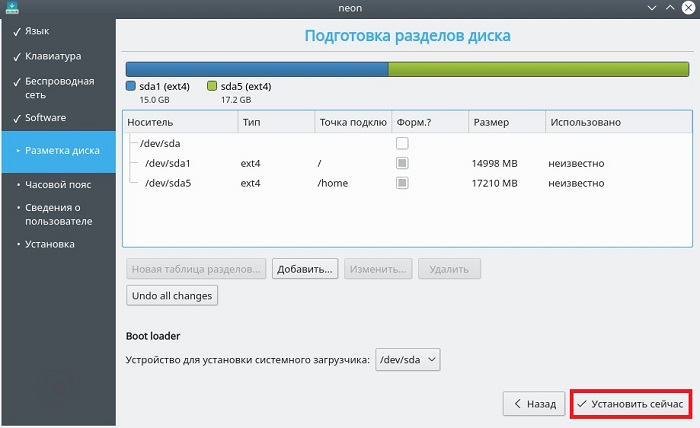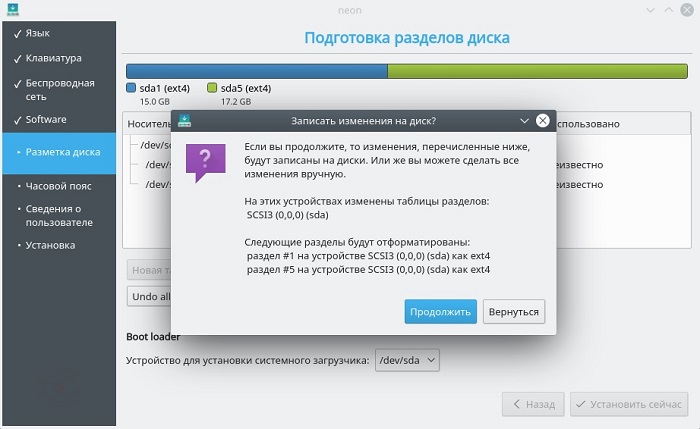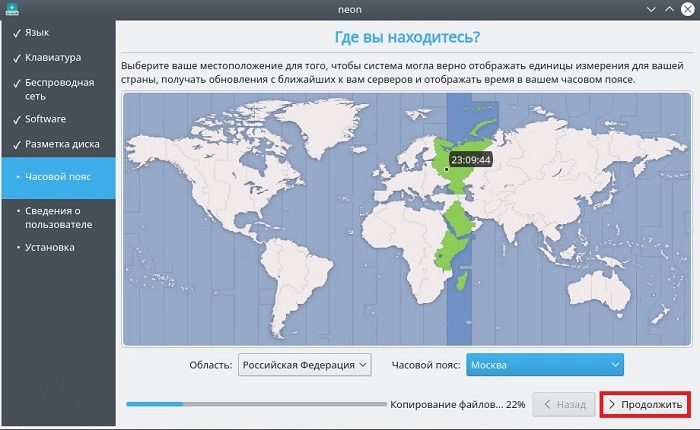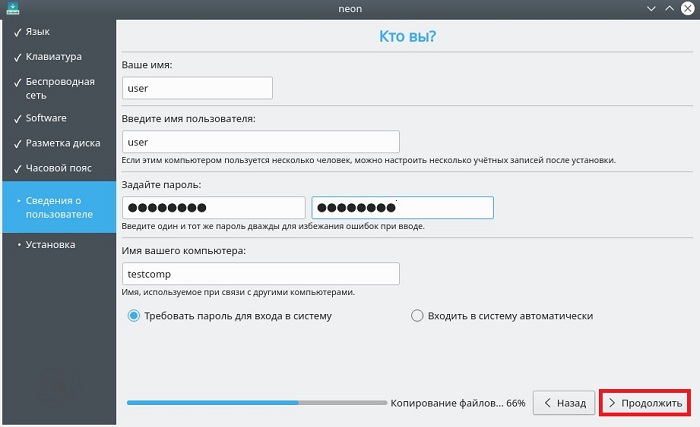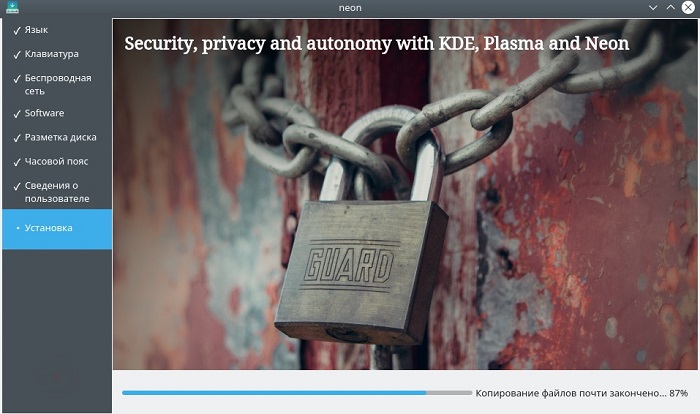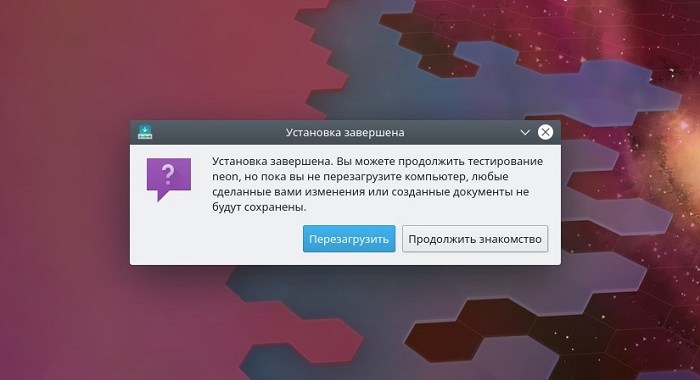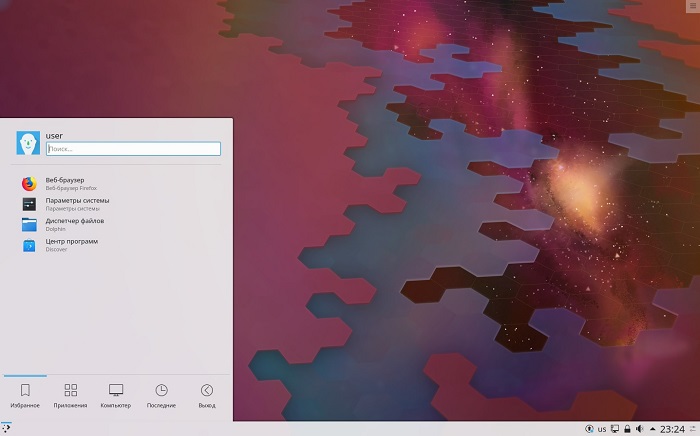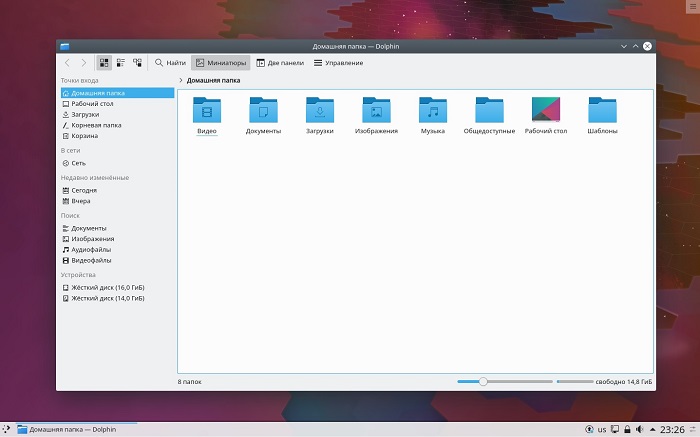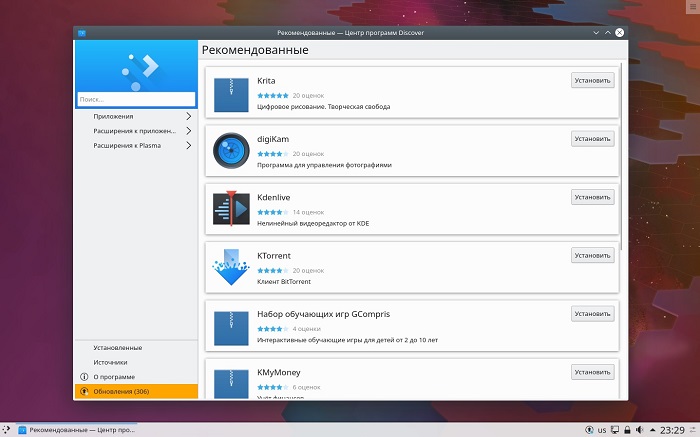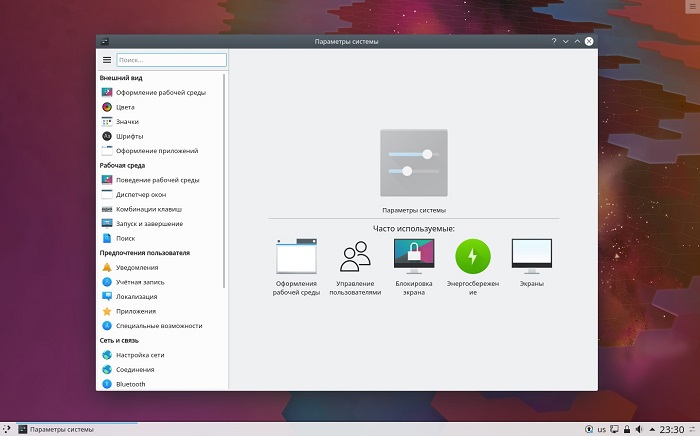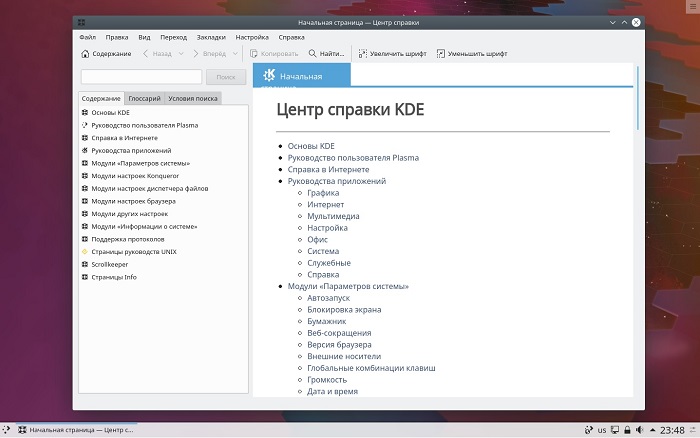- KDE neon 2019 – установка и обзор дистрибутива Linux
- Что такое KDE neon? Обзор дистрибутива
- Редакции KDE neon
- Где скачать KDE neon?
- Пошаговая установка KDE neon 2019
- Шаг 1 – Создание установочного носителя
- Шаг 2 – Загрузка с установочного носителя и запуск процесса установки
- Шаг 3 – Выбор языка системы
- Шаг 4 – Выбор раскладки клавиатуры
- Шаг 5 – Обновления и программное обеспечение
- Шаг 6 – Разметка жесткого диска
- Шаг 7 – Выбор часового пояса
- Шаг 8 – Создание учетной записи пользователя
- Шаг 9 – Завершение установки
- Скриншоты KDE neon 2019
- Видео-обзор и установка дистрибутива Linux KDE neon
- KDE neon
- Дистрибутив KDE neon
- Репозиторий KDE neon
- Основа — Ubuntu LTS
- Обновления
- Не совместим с Kubuntu
- KDE Plasma
- Стабильность?
- Сборки
- Распространение
- Установка
- Ноутбук KDE Slimbook
- Видео: установка KDE neon и мини-превью дистрибутива
KDE neon 2019 – установка и обзор дистрибутива Linux
Всем привет! Сегодня мы рассмотрим один очень интересный дистрибутив Linux KDE neon, из его названия понятно, что основной и единственной графической оболочкой в этом дистрибутиве является среда KDE, но основной особенностью KDE neon является то, что его разработкой и поддержкой занимаются разработчики самой графической оболочки KDE.
Что такое KDE neon? Обзор дистрибутива
KDE neon – это дистрибутив операционной системы Linux, основанный на LTS версиях Ubuntu, в качестве графической оболочки использующий среду KDE Plasma. Разработкой и поддержкой дистрибутива занимаются разработчики среды KDE.
Однако KDE neon — это не просто дистрибутив Linux, это еще и быстро обновляемый репозиторий программного обеспечения, в итоге у дистрибутива KDE neon в репозиториях всегда самые актуальные пакеты, использующие передовые технологии.
Обязательно стоит отметить, что KDE neon — это не Kubuntu, и как говорят сами разработчики, KDE neon никак не связан с Kubuntu и не совместим с ним. Поэтому не рекомендовано предпринимать попытки превратить Kubuntu в KDE neon и наоборот, так как это разработчиками официально не тестировалось, хотя в теории возможно. Иными словами, любые манипуляции с репозиториями и пакетами Вы будете осуществлять на свой страх и риск.
По умолчанию дистрибутив KDE neon содержит минимальный набор приложений, браузер Mozilla Firefox, медиаплеер VLC и несколько других стандартных программ, но, например, офисный пакет по умолчанию не установлен, однако он доступен в репозиториях, и его можно очень легко установить, как и сотни других программ.
KDE neon выпускается для платформы x86-64 (64-битные версии), поддержка русского языка есть, т.е. дистрибутив многоязычен и локализация неплохая.
В целом это достойный дистрибутив Linux, но рекомендовать его совсем начинающим, которые хотят перейти с Windows на Linux, я думаю не стоит, так как есть более подходящие альтернативы, например, все та же Kubuntu или Linux Mint, с другой стороны, сказать, что KDE neon — это сложный дистрибутив, конечно же, нельзя, это простой и удобный дистрибутив Linux, ориентированный на обычные персональные компьютеры.
Если говорить об альтернативах дистрибутива KDE neon, которые также активно используют среду KDE в качестве графической оболочки, то здесь кроме Kubuntu можно еще отметить и openSUSE, и Linux ROSA Desktop FRESH, но KDE neon это, все-таки, наверное, самый KDE-ешный дистрибутив Linux.
На заметку! Если Вы хотите научиться пользоваться Linux на домашнем компьютере без использования командной строки, то рекомендую почитать мою книгу – « Linux для обычных пользователей »
Редакции KDE neon
Актуальная версия KDE neon выпускается в нескольких редакциях, а именно:
- User Edition – основная стабильная версия, предназначенная для повседневного использования на домашнем компьютере;
- Testing Edition – версия с предварительным выпуском программного обеспечения KDE, предназначенная для тестирования. Поэтому она может содержать ошибки, не рекомендована для повседневного использования;
- Unstable Edition – нестабильная версия, предназначенная для тестирования. Она может содержать ошибки, не рекомендована для повседневного использования;
- Developer Edition – нестабильная версия, предназначенная для разработчиков. Не рекомендована для повседневного использования.
Где скачать KDE neon?
Скачать дистрибутив Linux KDE neon можно с официального сайта KDE, вот страница загрузки –
Переходим на страницу и выбираем нужную редакцию, в нашем случае, конечно же, «User Edition».
Затем выбирайте файл ISO, например, neon-user-current.iso, после чего начнется загрузка образа.
Прямая ссылка на скачивание
Пошаговая установка KDE neon 2019
Теперь давайте подробно рассмотрим процесс установки дистрибутива Linux KDE neon на компьютер.
Шаг 1 – Создание установочного носителя
После того как ISO образ скачен, его необходимо записать на флешку, для этого можно использовать следующие программы:
В Windows:
В Linux:
Если необходимо записать образ KDE neon на диск, то вы можете использовать программы CDBurnerXP, ImgBurn, UltraISO в Windows, и k3b или Brasero в Linux.
Шаг 2 – Загрузка с установочного носителя и запуск процесса установки
Скаченный ISO образ KDE neon является не просто установочным образом, но и полноценной Live версией, иными словами, Вы можете попробовать систему еще до установки на жесткий диск.
Загружаемся с установочного носителя, сразу запустится Live-версия дистрибутива KDE neon, для того чтобы запустить установку KDE neon на компьютер, необходимо нажать на ярлык на рабочем столе «Install neon user».
Шаг 3 – Выбор языка системы
В итоге запустится программа установки, сначала выбираем язык и нажимаем «Продолжить».
Шаг 4 – Выбор раскладки клавиатуры
Затем выбираем раскладку клавиатуры, я оставляю по умолчанию, нажимаем «Продолжить».
Шаг 5 – Обновления и программное обеспечение
Если во время установки интернет подключен, то рекомендовано загрузить обновления сразу во время установки KDE neon, для этого необходимо поставить соответствующую галочку.
Также если Вы хотите установить дополнительное программное обеспечение, например, для поддержки дополнительного оборудования, медиа форматов и так далее, то отметьте и второй пункт.
Шаг 6 – Разметка жесткого диска
Теперь нам нужно выполнить разметку жесткого диска, программа установки предлагает несколько вариантов разметки: автоматически и вручную.
- Автоматический режим предполагает, что программа установки все сделает сама;
- Ручной режим – позволяет выполнить разметку самостоятельно так, как нам нужно.
В данном дистрибутиве разметку лучше сделать самостоятельно, так как в авто режиме не будет создан очень важный и нужный домашний раздел home (в моем случае программа мне предложила создать только один корневой раздел). Например, в дистрибутиве Linux ROSA Desktop FRESH R11 автоматический режим предусматривает создание всех необходимых разделов, включая домашний раздел.
Поэтому разметку я буду делать вручную, при этом обязательно стоит отметить то, что у меня жесткий диск чистый, и на нем нет разделов, так как это у меня тестовая установка.
Если у Вас уже установлена какая-нибудь система на жестком диске, то программа установки предложит Вам еще и другие варианты, например, «Установить рядом».
Я выбираю «Вручную» и нажимаю «Продолжить».
Потом отобразятся доступные носители, щелкаем по нужному, в моем случае есть только один, в результате появится предупреждающее окно, в котором нам сообщат, что будет создана новая таблица разделов.
Далее выбираем свободное место.
Откроется окно создания раздела. Сначала создаем обязательный системный раздел (корневой раздел) для самой системы. Для этого указываем следующие данные:
- Тип нового раздела – указываем «Первичный»;
- Размер (New partition size) – для корневого раздела лучше всего указывать как минимум 10-15 гигабайт (а лучше больше, например, 50 гигабайт, т.е. с запасом, для расширяемости системы). Я указываю 15 гигабайт, так как у меня тестовый жесткий диск небольшого размера;
- Местоположение нового раздела – начало этого пространства;
- Файловая система (Use as, использовать как) – оставляем по умолчанию, т.е. Ext4 (журналируемая файловая система), данная файловая система лучше всего подходит для корневого раздела;
- Точка монтирования (Mount point) – для корневого раздела указываем «/».
Корневой раздел создан, теперь давайте создадим домашний раздел для личных файлов, для этого точно также выбираем свободное место.
В данном случае указываем:
- Тип нового раздела – «Логический»;
- Размер – по возможности максимальный, иными словами, можете указать все оставшееся место;
- Местоположение нового раздела – указываем «Начало этого пространства»;
- Использовать как (Use as) – также выбираем файловую систему Ext4;
- Точка монтирования (Mount point) – указываем «/home».
Самые нужные разделы мы создали, теперь можно нажимать «Установить сейчас».
Соглашаемся с внесением изменений на диск, нажимаем «Продолжить».
Шаг 7 – Выбор часового пояса
Далее, для того чтобы настроить часовой пояс, указываем свое местоположение, можно просто кликнуть в нужное место. При этом мы видим, что копирование файлов уже началось.
Шаг 8 – Создание учетной записи пользователя
Нам осталось создать учетную запись пользователя, под которой мы будем работать. Для этого вводим имя, логин, пароль с его подтверждением и имя компьютера. В целях безопасности рекомендую пункт «Требовать пароль для входа в систему» оставить включенным. Если Вы не хотите каждый раз при входе в систему вводить пароль, то можете отметить пункт «Входить в систему автоматически».
Вводим данные и нажимаем «Продолжить».
Все настройки сделаны, ждем окончания установки.
Шаг 9 – Завершение установки
Установка будет завершена, когда появится соответствующее сообщение, нажимаем «Перезагрузить».
Скриншоты KDE neon 2019
Сейчас давайте я покажу, как выглядит KDE neon.
Рабочий стол и меню
Файловый менеджер
Менеджер приложений (установка/удаление программ)
Параметры системы
Русскоязычная справка
Видео-обзор и установка дистрибутива Linux KDE neon
У меня на этом все, надеюсь, материал был Вам интересен, пока!
Источник
KDE neon
Дистрибутив KDE neon
- Рабочий стол:
- KDE, Plasma
- Основан на:
- Ubuntu
- Категория:
- Для настольных ПК
KDE neon — дистрибутив от разработчиков KDE, основанный на Ubuntu LTS, включающий самые свежие обновления программного обеспечения от KDE сообщества.
KDE neon это название и дистрибутива и репозитория.
Репозиторий KDE neon
KDE neon это не только дистрибутив, но и название часто обновляемого репозитория, который включает самые свежие версии пакетов для KDE. Конечно, дистрибутив KDE neon использует репозиторий KDE neon.
Важно отметить, что разработчики фокусируются именно на репозитории KDE neon, а не на самом дистрибутиве. Но это не отменяет того факта, что KDE neon вполне рабочий дистрибутив, который можно использовать.
Одна из целей KDE neon это возможность для разработчиков KDE-приложений получить доступ к самому свежему ПО и новым функциям KDE.
Основа — Ubuntu LTS
В основе дистрибутива KDE neon лежит Ubuntu LTS самой свежей версии. Таким образом, KDE neon — это самое свежее ПО от KDE сообщества и стабильность релиза с длительной поддержкой Ubuntu LTS.
Обновления
У дистрибутива нет какого-то фиксированного цикла обновления пактов. Обновления происходят постоянно. Таким образом вы всегда получаете самые свежие версии KDE-пакетов. Как только в репозитории появляется релиз очередного пакета, вы тут же можете его обновить.
Сами образы дистрибутива, доступные для скачивания, обновляются практически ежедневно.
Не совместим с Kubuntu
Дистрибутив KDE neon это не Kubuntu. KDE neon не совместим с Kubuntu. В теории, вы можете установить Kubuntu и добавить PPA-репозиторий KDE neon, чтобы получить аналог дистрибутива KDE neon. Но разработчики пишут, что вы можете сделать это только на свой страх и риск, так как это не тестировалось и стабильность системы не гарантируется. Поэтому смысла в этом особого нет.
KDE Plasma
KDE neon использует среду рабочего стола KDE Plasma и будет гарантированно работать только с ней. Другие среды не поддерживаются.
Стабильность?
Хотя в основе KDE neon и лежит стабильная версия Ubuntu LTS, нужно понимать, что получая постоянные обновления пакетов, даже если это релизы, можно столкнуться с различными проблемами, касающимися стабильности системы в целом.
Некоторые пользователи в отзывах в интернете пишут, что используют KDE neon уже давно и не имеют никаких проблем, а некоторые сталкиваются с периодическими проблемами, которые могут начаться сразу после установки системы.
Поэтому, если вы, прежде всего, новичок в Linux, то нельзя полагаться на данный дистрибутив, если вам нужна действительно стабильная система.
Сборки
Существует три сборки дистрибутива:
- User Edition — версия для рядовых пользователей, основанная на стабильной базе.
- Developer Edition Git-Unstable — версия для разработчиков, включающая feature-ветки.
- Developer Edition Git-Stable — версия для разработчиков, включающая ветки bugfix.
Распространение
Дистрибутив поддерживает только 64-х разрядные архитектуры. Распространяется в виде ISO-образов с поддержкой Live-режима. Скачать KDE neon можно с официального сайта дистрибутива.
Установка
Установка KDE neon выполняется из Live-системы и аналогична установке Ubuntu: выбор языка, разметка диска, создание пользователя и так далее. См. видео ниже.
KDE neon устанавливается с минимальным набором необходимого ПО.
Ноутбук KDE Slimbook
KDE neon устанавливается по умолчанию на ультрабук KDE Slimbook. Это алюминиевый 13 дюймовый ноутбук, продвигаемый проектом KDE. Дистрибутив KDE neon гарантированно работает на данном ноутбуке и имеет все необходимые драйвера. В России ноутбук не продается.
Видео: установка KDE neon и мини-превью дистрибутива
Источник